Cara mengubah Shell Default di Terminal Windows
Terminal Windows(Windows Terminal) , secara default, menggunakan Windows PowerShell sebagai penerjemah baris perintahnya. Jika Anda menggunakan Command Prompt atau penerjemah baris perintah lainnya, Anda mungkin ingin mengubah shell default di Terminal Windows(Windows Terminal) . Kita telah melihat cara mengubah Default Key Bindings(change Default Key Bindings) – tidak di artikel ini, kita akan melihat cara mengubah Shell default di Terminal Windows .
Terminal Windows tersedia di Microsoft Store , dan merupakan konsolidasi dari utilitas Windows yang ada , seperti Command Prompt , Windows PowerShell , dll. Banyak orang suka menggunakan kedua alat ini sekaligus untuk melakukan sesuatu, dan Anda dapat menemukan Terminal Windows(Windows Terminal) berguna , menjadi salah satunya. Karena memungkinkan pengguna untuk membuka banyak tab dalam satu jendela, Anda tidak perlu beralih antar aplikasi untuk memasukkan perintah.
Ubah Shell Default(Change Default Shell) di Terminal Windows(Windows Terminal)
Untuk mengubah profil startup default di Terminal Windows(Windows Terminal) , ikuti langkah-langkah ini-
- Buka Terminal Windows PC Anda.
- Klik(Click) ikon panah di bilah judul dan pilih Pengaturan(Settings) .
- Perluas daftar tarik-turun Profil default .(Default profile)
- Pilih utilitas.
- Klik tombol Simpan(Save) .
Mari kita lihat ini secara detail sekarang.
Untuk mengubah Shell(Shell) default di Terminal Windows(Windows Terminal) , kita akan mengubah beberapa kode di pengaturan Terminal Windows .(Windows Terminal)

Pertama(First) -tama, luncurkan Terminal Windows(Windows Terminal) dengan mencarinya dari Start Menu . Klik (Click)Panah Bawah(Down Arrow ) yang ditempatkan setelah tab Anda saat ini dan pilih Pengaturan (Settings ) atau cukup gunakan Pintasan Keyboard, Ctrl+, .
Pastikan Anda berada di bagian Startup . Jika tidak, alihkan ke tab Startup dan temukan label profil Default .(Default profile )
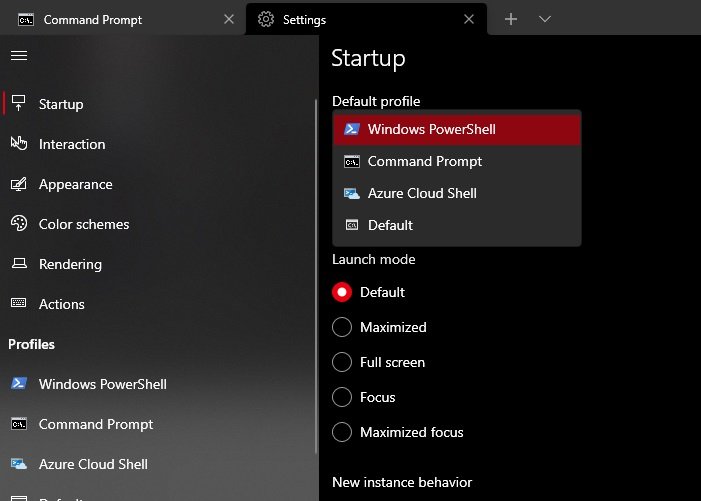
Sekarang, ada dua cara di mana Anda dapat melakukan hal yang sama jika setelah mengklik Pengaturan, (Settings, ) Anda melihat opsi "Startup", ubah "Profil Default" ke Command Prompt ( atau Shell lainnya) dan klik Simpan. (Save. )
Dengan cara ini, ketika Anda akan membuka Terminal Windows di lain waktu, (Windows Terminal)Shell default akan menjadi Command Prompt (atau Shell lain yang dipilih ).
Jika setelah mengklik Pengaturan, (Settings, ) itu membuka file teks dengan Notepad atau meminta Anda untuk melakukannya, gunakan metode berikut untuk mengubah Shell default di Terminal Windows(Windows Terminal) .
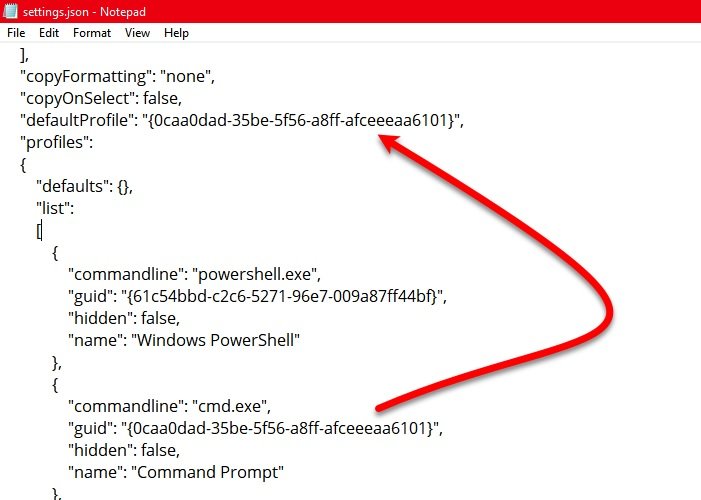
Gulir ke bawah sedikit dan mencapai bagian " default" (defaults” ) . Sekarang, salin nilai " guid " dari penerjemah baris perintah(Command-line) yang ingin Anda jadikan default (kecualikan tanda kutip ganda (" ")) dan tempel di " defaultProfile".
Anda dapat memeriksa tangkapan layar di atas, kami telah menyalin nilai "panduan" (“guid” ) dari Command Prompt dan menempelkannya di "defaultProfile" untuk menjadikan Command Prompt sebagai (Command Prompt)Shell default di Terminal Windows(Windows Terminal) .
Baca: (Read:) Tips dan Trik Terminal Windows(Windows Terminal Tips and Tricks) .
Dimungkinkan juga untuk menambahkan baris perintah khusus di Terminal Windows dan mengaturnya sebagai default. Jika Anda tidak memiliki profil khusus yang ditambahkan, klik opsi Tambah baru (Add new ) di sisi kiri Anda, isi formulir sesuai kebutuhan, dan beri nama sebelum mengklik tombol Simpan (Save ) .
Setelah selesai, Anda dapat menemukan profil khusus itu setelah membuka daftar tarik-turun Profil default , seperti yang disebutkan sebelumnya.(Default profile)
Kami harap ini membantu Anda mengubah Shell(Shell) default di Terminal Windows(Windows Terminal) .
Baca selanjutnya(Read next) : Cara Menambah atau Menghapus Buka di Terminal Windows dari Menu Konteks(Add or Remove Open in Windows Terminal from Context Menu) .
Related posts
Bagaimana mengubah Default Key Bindings di Windows Terminal
Cara Mengubah Default Color Scheme di Windows Terminal
Cara mengatur Background Image di Windows Terminal
Cara Mengubah default Height and Width dari Windows Terminal window
Fix CTRL+ tidak menambah Font size di Windows Terminal
Add or Remove Open di Windows Terminal dari Context Menu
Cara Memasang & Menggunakan Terminal Windows 10 Baru
Windows Terminal Tips and Tricks untuk membuat Anda bekerja seperti Pro
Cara menjalankan .sh atau Shell Script file di Windows 11/10
Cara Mengatur Ulang, Export and Import Default App Associations pada Windows 10
Cara Mendapatkan Windows Terminal app
Add Open Windows Terminal untuk membuka ANY Profile di Context Menu
Remove atau Nonaktifkan Firefox Default Browser Agent di Windows 10
Cara Mengubah Default Sound Input Device di Windows 10
Atur Default User Logon Picture untuk semua pengguna di Windows 10
Get Kembali The Old Classic Start menu pada Windows 10 dengan Open Shell
Cara mengubah font size and font-weight di Windows Terminal
Set or Change Default Media Player di Windows 11/10
Cara Menambahkan New Profile di Windows Terminal
Cara menggunakan Windows Terminal di Windows 10: Panduan Pemula
